Написанный на Python и Objective C, Kitty – это кроссплатформенный и многофункциональный эмулятор терминала на базе графического процессора, разработанный по лицензии GPL 3.0.
Он поддерживает графику, изображения, Unicode, истинный цвет, протокол мыши, гиперссылки, несколько буферов копирования/вставки и т. д.
Это легкий эмулятор, которым можно управлять из скриптов, приглашения оболочки и через SSH.
Подобно tilix, kitty представляет собой многофункциональный эмулятор терминала.
В этом руководстве показано, как установить Kitty на Ubuntu 20.04 и мы увидем основные принципы его использования.
Установка Kitty
Вы можете установить исходный код, а также использовать официальный репозиторий Ubuntu.
Вы можете использовать любой из способов установки.
Метод 1: из репозитория Ubuntu
Сначала откройте терминал и обновите свою систему.
$ sudo apt update
$ sudo apt install kitty -y
Просто введите “kitty”, чтобы открыть его.
$ kitty
Метод 2: из готовых бинарных файлов
Если у вас Mac или другой Linux, просто установите предварительно созданные банрники Kitty.
Используйте следующую команду curl:
$ curl -L https://sw.kovidgoyal.net/kitty/installer.sh | sh /dev/stdin
$ ~/.local/kitty.app/bin/kitty
Вы также можете запустить kitty, выполнив поиск в приложениях.
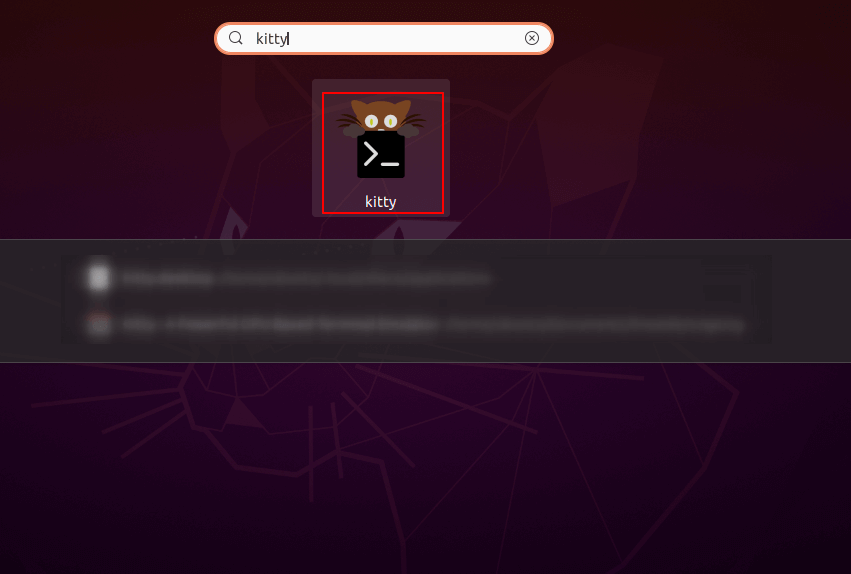
Метод 3: установить Kitty из исходников
Еще один удобный способ установить Kitty – скомпилировать его из исходников.
Однако потребуются некоторые зависимости, и прежде чем продолжить, убедитесь, что у вас есть следующее:
- python 3.5 или новее
- harfbuzz 1.5.0 или новее
- zlib
- libpng
- liblcms2
- gcc
Исходный код размещен на Github, поэтому клонируйте репозиторий Git, как показано далее:
$ git clone https://github.com/kovidgoyal/kitty
После загрузки перейдите в каталог и выполните следующие команды.
$ cd kitty
$ make
После установки вы можете запустить его, вызвав команду:
$./kitty/launcher/kitty
Как использовать Kitty
Kitty может запускать несколько программ в нескольких окнах.
Вы можете сделать это, нажав клавиши ctrl + shift + enter.
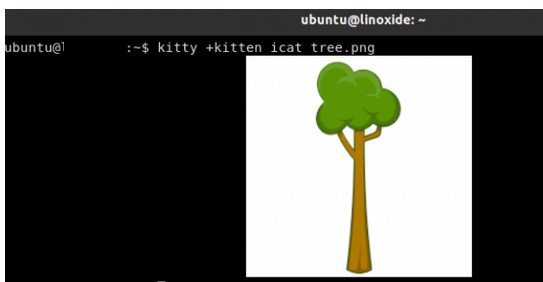
Некоторые полезные сочетания клавиш
| Прокрутить страницу вверх | ctrl+shift+page_up |
| Прокрутить страницу вниз | ctrl+shift+page_down |
| Новая вкладка | ctrl+shift+t |
| Новое окно | ctrl+shift+enter |
|
Новое окно ОС
|
ctrl+shift+n |
Заключение
В этом руководстве мы узнали, как установить Kitty на Linux и как его использовать в качестве эмулятора терминала.
Пожалуйста, расскажите нам о своем опыте работы с терминалом Kitty.
см. также:








